一、相關資訊
•作業環境:Windows Server 2008 Enterprise 32bits
•名稱及版本:drupal-7.0.zip 及 drupal-7.0.zh-hant.po
•Drupal Taiwan: http://drupaltaiwan.org/
•軟體下載 :
•Drupal 7.0 : http://drupal.org/project/drupal
•Drupal 7.0 中文翻譯包 : http://localize.drupal.org/translate/languages/zh-hant
二、前置準備工作
三、安裝及設定
將 drupal-7.0.zip 解壓縮到 Apache 的文件根目錄下 , 如 : C:\Apache\htdocs , 並把 drupal-7.0 目錄名稱改成 [drupal]
將 drupal-7.0.zh-hant.po (中文翻譯包)複製到 C:\Apache\htdocs\drupal\profiles\standard\translations 目錄下
開瀏覽器連 [http://your_server_ip/drupal] , 點選 [Standard] 選擇標準設定檔 , 然後點選 [Save and continue]
選擇語系 , 點選 [Chinese , Traditional (繁體中文)] , 然後點按 [Save and continue]
點選資料庫類型 : MySQL、輸入資料庫名稱跟資料庫使用者名稱(名稱相同) , 然後畫面往下拉
輸入資料庫使用者的密碼 , 然後點按 [儲存並繼續]
安裝中 …
安裝中 …
設定網站名稱及網站電子郵件地址 , 然後畫面往下拉
設定網站管理員的帳號及密碼還有電子郵件地址 , 然後畫面往下拉
選擇預設地區及時區 , 然後畫面往下拉
點按 [儲存並繼續]
Drupal 7.0 安裝成功 !! 點按 [檢視您的新網站]
我的 Drupal 社區網站


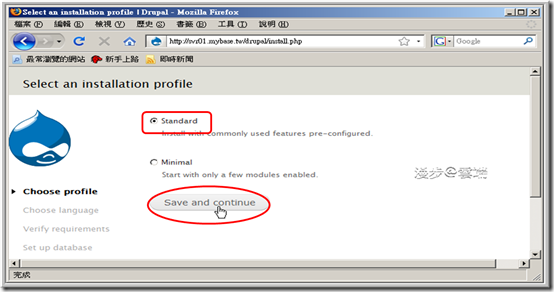







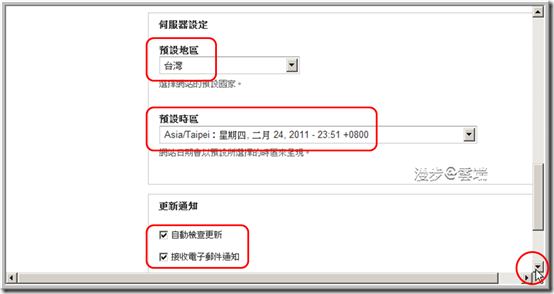


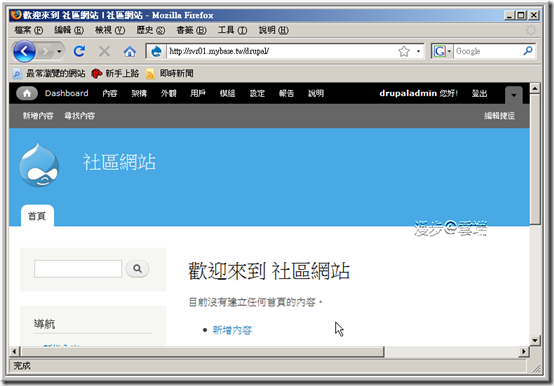


 留言列表
留言列表